Cíl Google s Android 11 bylo vylepšit několik klíčových aspektů OS, které potřebovaly nějaký lesk, jedním z nich byla oznámení. Oznámení v předchozích verzích systému Android byla velmi dobrá, ale v systému Android 11 jsme představili novou funkci, která udržuje důležitá upozornění na chat / zasílání zpráv v popředí.
Říká se tomu „chat bubliny“ a v zásadě jde o kopírování / vkládání funkce „chatovací hlavy“ aplikace Facebook Messenger, která existuje už několik let. Když dostanete textovou zprávu, zprávu WhatsApp nebo cokoli jiného, můžete nyní toto běžné oznámení změnit na bublinu chatu, která se vznáší v horní části obrazovky. Bez ohledu na to, co ve svém telefonu děláte, bubliny chatu zajišťují, že k této konverzaci budete mít vždy snadný přístup.
Verizon nabízí Pixel 4a za pouhých 10 $ / měsíc na nových linkách Unlimited
Jak povolit bubliny chatu
Nejprve je třeba vědět, jak otevřít chatovací bublinu v systému Android 11. Naštěstí to nemůže být jednodušší.
- Když dostanete novou textovou zprávu, přejeďte prstem dolů pro zobrazení vašich oznámení.
-
Klepněte na ikonu ikona kruhu (je to v pravém dolním rohu oznámení o zprávě).


 Zdroj: Android Central
Zdroj: Android Central
Stejně tak se váš standardní blok oznámení změní na bublinu chatu!
Je důležité mít na paměti, že vývojáři aplikací potřebují přidat podporu chatových bublin aby fungovaly, což znamená, že vaše oblíbená aplikace pro zasílání zpráv nemusí být kompatibilní se správnou funkcí pryč. To znamená, že cílem chatových bublin je, aby byly k dispozici pro všechny aplikace pro zasílání zpráv, které používáte - včetně Google Messages, Facebook Messenger, WhatsApp, Telegram, Discord, Slack atd.
Jak používat bubliny chatu
Nyní, když máte na obrazovce bublinu chatu, je čas ji začít používat. Vaše bubliny chatu jsou jen rychlé zkratky pro konverzace, které vedete v různých aplikacích pro zasílání zpráv, což znamená všechny prvky uživatelského rozhraní bubliny chatu vypadají stejně, jako kdybyste je otevřeli úplně aplikace.
- Když je na obrazovce bublina chatu klepněte na něj otevřít bublinu.
- Klepněte na Spravovat v levém dolním rohu zobrazíte nastavení bublin chatu
-
Klepněte na ikonu + ikona pro zobrazení posledních bublin, které jste dříve použili.


 Zdroj: Android Central
Zdroj: Android Central
Jak se zbavit bublin chatu
Bubliny chatu jsou skvělé pro probíhající konverzace, u kterých chcete zůstat nahoře, ale jakmile řečená konverzace skončí, není třeba tuto bublinu na obrazovce udržovat. Naštěstí je jeho odstranění super jednoduché.
- Udržet si na bublině chatu.
- Přesuňte jej do X ikona ve spodní části obrazovky.
-
Pojďme to smazat.


 Zdroj: Android Central
Zdroj: Android Central
Jak změnit nastavení bubliny chatu
Používání bublin chatu je v tuto chvíli skvělé a pokud se ponoříte trochu hlouběji, najdete další nastavení, která vám umožní doladit s nimi váš zážitek. K tomu je třeba přejít do nastavení oznámení v našem telefonu.
- Otevři Nastavení aplikace v telefonu.
- Klepněte na Aplikace a oznámení.
- Klepněte na Zobrazit všechny aplikace.
-
Klepněte na aplikaci pro zasílání zpráv, pro kterou chcete upravit nastavení.
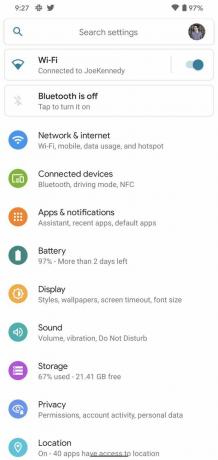

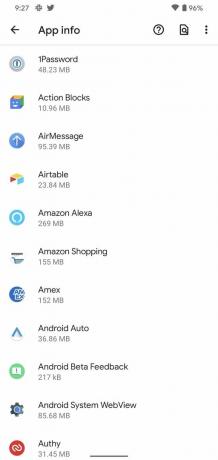 Zdroj: Android Central
Zdroj: Android Central - Klepněte na Oznámení.
-
Klepněte na Bubliny.
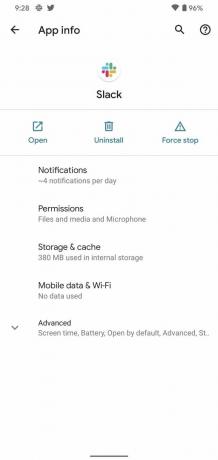
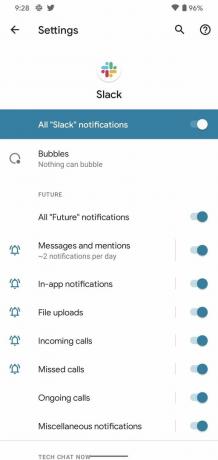
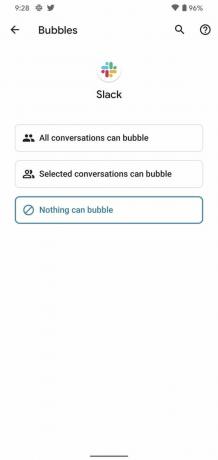 Zdroj: Android Central
Zdroj: Android Central
Na této stránce máte několik různých možností, jak má tato aplikace interagovat s bublinami chatu. Můžete jej nakonfigurovat tak, aby vůbec nepoužíval bubliny chatu, povolil pouze určité kontakty z aplikace spouštět bublinu chatu nebo aby se všechny konverzace zobrazovaly ve formátu bublin.
Doporučujeme projít si všechny vaše chatovací aplikace a nastavit věci tak, jak chcete, takže vaše bublina chatu bude tak plynulá a příjemná, jak jen může být.
Jak opravit problémy s bublinami chatu
Bubliny chatu jsou skvělým novým přírůstkem do Androidu 11 - když fungují. Někteří lidé mají problémy se správným fungováním této funkce, což z ní dělá veškerou zábavu. Pokud máte problémy s bublinami chatu, zde je několik tipů, jak věci vyřešit a napravit.
Pro začátečníky budete chtít zajistit, aby bubliny chatu byly skutečně zapnuté pro aplikaci, kterou používáte. Ano, zní to zjevně, ale nezaškodí to zkontrolovat dvakrát. Pokud je aplikace nastavena na „Nic nemůže bublat“, našli jste viníka. Podobně je možné, že aplikace, se kterou se pokoušíte používat bubliny chatu, jednoduše nepodporuje API. Pokud tomu tak je, stačí počkat, až vývojář tuto funkci implementuje.
Můžete také zkusit telefon vypnout a znovu jej zapnout. Toto je řešení pro mnoho technologických problémů, a to proto, že funguje častěji než ne. Chytré telefony jsou komplikované malé stroje a někdy se věci dějí. Vypněte telefon, dejte mu několik minut pauzu a po restartu by se mělo vše vrátit do normálu.
